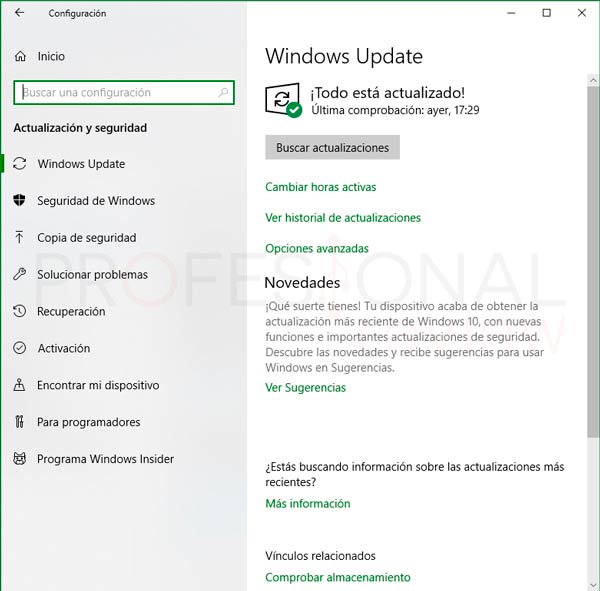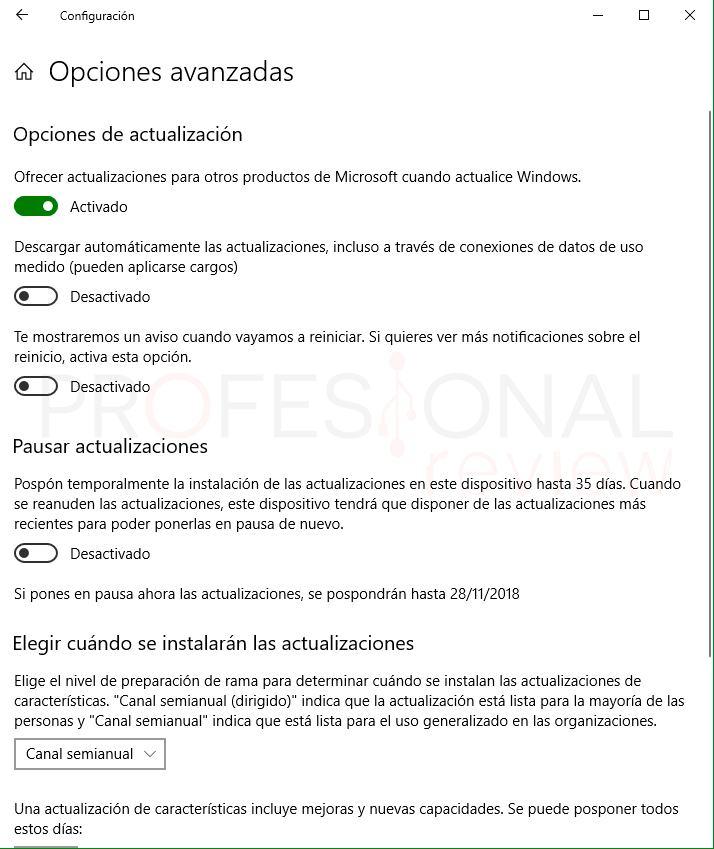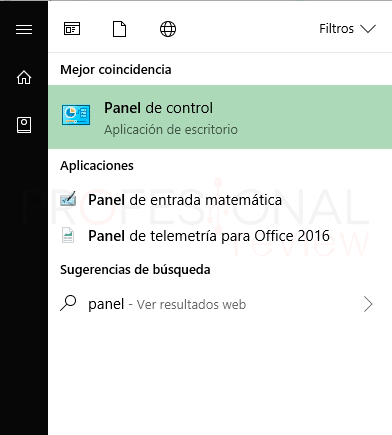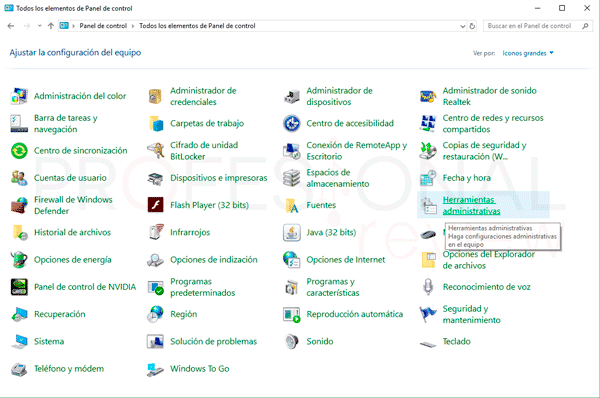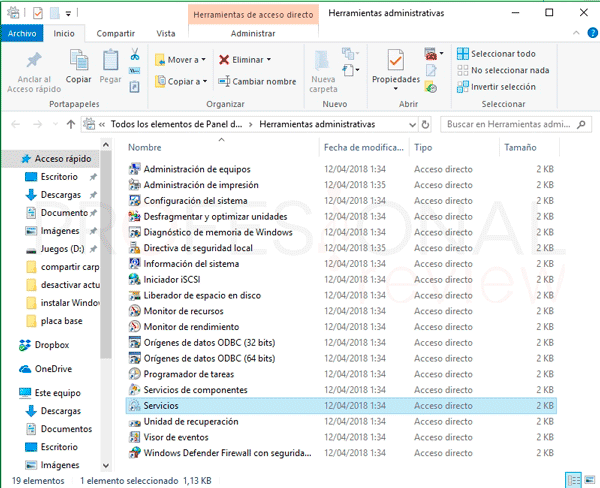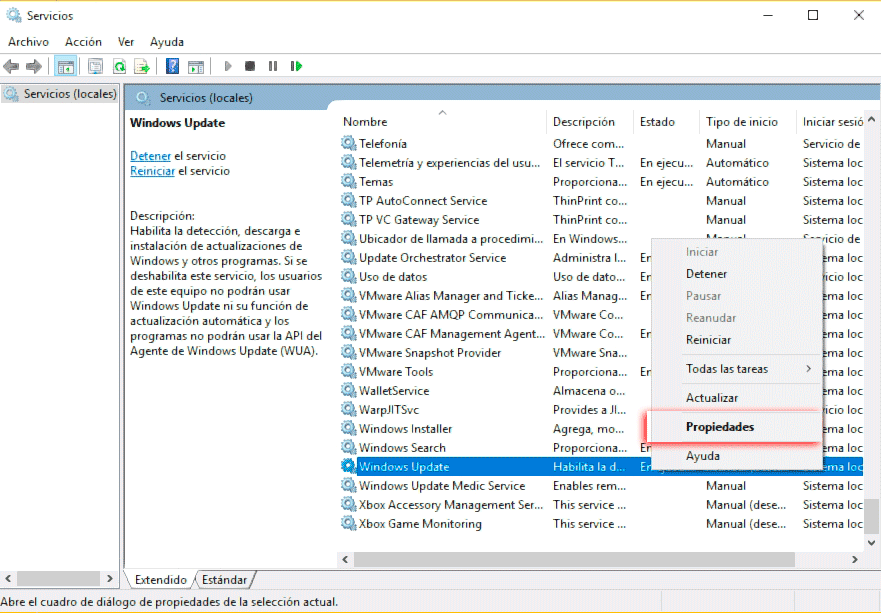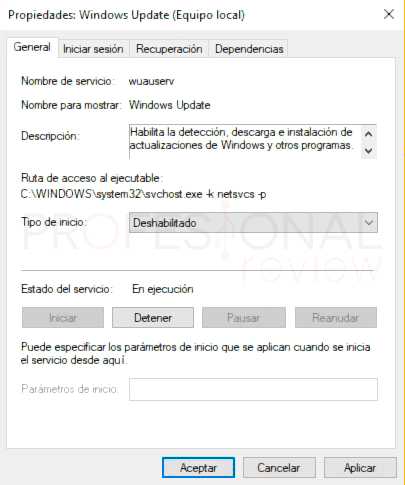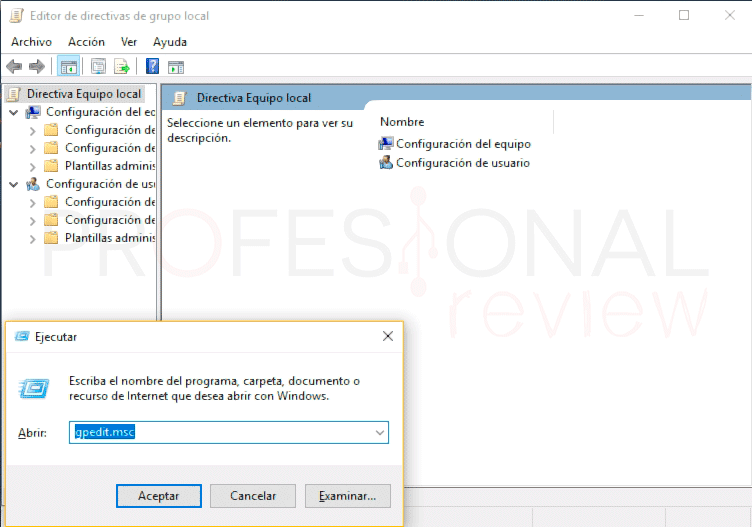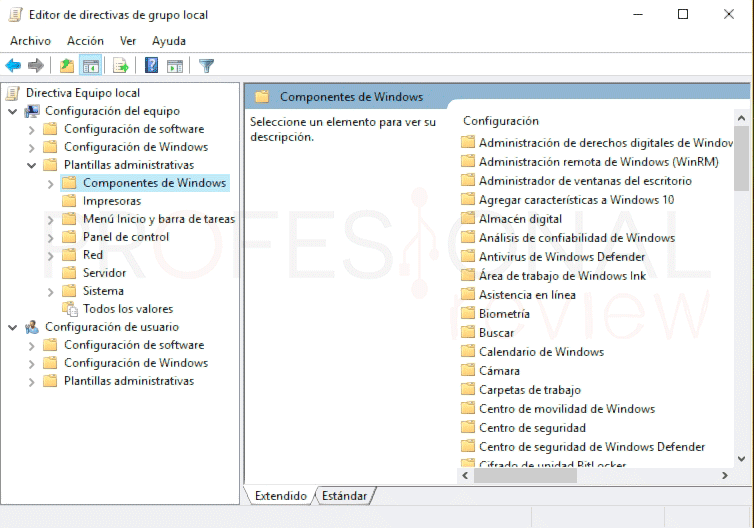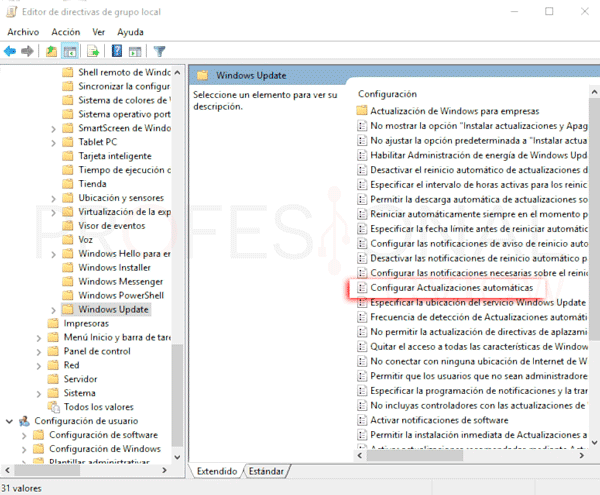Las actualizaciones Windows 10 son en muchas ocasiones indispensables y necesaria para mejorar aspectos del sistema o para instalar nuevos paquetes de seguridad en el sistema. aún así hay veces que por razones de trabajo o prisa no nos interesa que el equipo se ponga a actualizar si posibilidad de trabajar fluidamente. Por este motivo hoy vamos a ver como aplazar o desactivar actualizaciones Windows 10.
Índice de contenidos
Como suele ocurrir Windows siempre se pone a actualizarse en los momentos más inoportunas. Además de tener la posibilidad de aplazar las actualizaciones también tendremos la opción de desactivar actualizaciones Windows 10 aunque no está para nada visible esta opción.
Actualizaciones Windows 10
Si una cosa ha mejorado Microsoft de su sistema operativo es el apartado de las actualizaciones. Ahora prácticamente todas las semanas se nos instalen actualizaciones en nuestro equipo ya sean importante o nimiedades.
Podemos diferencias varios tipos de actualizaciones en nuestro sistema, de las cuales cada una de ella tendrá sus propias características y posibilidades.
- Actualizaciones no aplazables: estas son pequeñas actualizaciones en las que normalmente no es necesario reiniciar el equipo. Además, se instalan automáticamente sin previa notificación ni aviso y tratan casi siempre temas de seguridad y no de controladores o aspectos importantes del sistema.
- Actualizaciones de calidad: son las típicas actualizaciones que incluyen tanto actualizaciones de seguridad como de controladores de Windows no necesariamente del propio sistema. Estas actualizaciones son aplazables durante 35 días. Normalmente se lanzan el segundo martes de cada mes
- Actualizaciones de características: esta son paquetes más grandes que se lanzan semestralmente. En ellas se incluyen grandes modificaciones del sistema como nuevas características o funcionalidades. Estas actualizaciones nos avisarán de su instalación.
Para modificar las preferencias en cuanto a actualizaciones necesitamos tener una de las siguientes versiones de Windows:
- Pro
- Enterprise
- Education
Aplazar actualizaciones
Existe la posibilidad de aplazar determinadas actualizaciones para evitar retrasos en el apagado de nuestro equipo o en su reinicio. Veamos qué debemos hacer:
- Nos dirigimos a inicio y abrimos la configuración del sistema (icono de la rueda dentada a la izquierda)
- Vamos hasta la última opción de todas en donde dice “Actualización y seguridad”
- Ahora nos vamos el enlace de “opciones avanzadas”
En esta nueva pantalla podremos elegir distintos parámetros, los que nos interesan son los siguientes:
- Apartado de pausar actualizaciones: activando este botón podremos posponer las actualizaciones de nuestro equipo hasta 35 días. Pasado este tiempo Windows volverá a las andadas, actualizando todo lo que no haya hecho durante este tiempo.
- Apartado de “Elegir cuando se instalarán las actualizaciones”: en la segunda y tercera opción que tenemos en este apartado, podremos aplazar las actualizaciones de características (grandes) hasta 365 días y las actualizaciones de calidad hasta 30 días.
Pero si lo que queremos es desactivar Windows Update también tenemos la posibilidad de hacerlo.
Desactivar actualizaciones Windows 10
Para hacer esto lo que tendremos que hacer es parar directamente el servicio que corre en nuestro sistema de Windows Update. Debemos hacer lo siguiente:
Nos vamos a Inicio y escribimos “Panel de Control”. A continuación, elegimos la opción marcada arriba del todo para acceder a él.
- Una vez dentro, lo mejor será cambiar la presentación a “Ver por: iconos”
- Ahora localizamos el icono de “Herramientas administrativas” y accedemos a él.
- En esta nueva pantalla localizamos el enlace directo que ponga “Servicios”. Accedemos a él.
- En el visor de servicios localizamos “Windows Update”
- Pinchamos con botón derecho sobre él y accedemos a sus propiedades
- Dentro de esta ventana nos vamos a la opción de “Tipo de inicio” y seleccionamos “Deshabilitado”. De esta manera el servicio no se ejecutará el Windows no se actualizará
- Además, también le damos al botón “Detener” para detener el servicio en este mismo instante
- Finalmente le damos a aceptar para que los cambios surtan efecto
Desactivar actualizaciones Windows 10 mediante directivas de grupo
Otro método para hacer esto es mediante la edición de las directivas de grupo de tu sistema. para acceder a ella haremos lo siguiente:
- Pulsamos la combinación de teclas “Windows + R” y se nos abrirá la ventana ejecutar.
- Aquí escribimos el comando “gpedit.msc” y pulsamos Enter
- De esta forma abriremos la ventana de directivas de grupo de Windows
- Ahora en el árbol lateral izquierdo desplegamos “Configuración del equipo”, luego “Plantillas administrativas” y luego “Componentes de Windows”
- Nos dirigimos justo al final donde aparece la carpeta “Windows Update” y pinchamos sobre ella. En el lateral derecho aparecerán todas las directivas disponibles para este servicio.
- Ahora vamos a localizar la directiva que tenga de nombre “Configurar actualizaciones automáticas”
- Pulsamos con botón derecho y elegimos “Editar”
- En la ventana que se abre debemos elegir la opción “Deshabilitar”. De esta forma hemos podido desactivar las actualizaciones Windows 10.
Desde esta ventana también podremos activar la opción de aplazar actualizaciones. Para ello debemos localizar la directiva de “Aplazar la actualización” y elegir el parámetro “Habilitar”. Ten en cuenta que esta directiva no estará disponible en Windows Home.
¿Estás cansado de que tu Windows se actualice justo cuando te vas a acostar? Pues aplaza o elimina las actualizaciones. Para cualquier cosa escríbenos en los comentarios.
También te vamos a recomendar el siguiente tutorial: